Excel-Formel: Berechnung von Überstundenvergütung

Generell unterscheidet sich die Überstundenvergütung von der regulären Arbeitsvergütung, zum Beispiel 10 Dollar pro Stunde für normale Arbeitszeiten, aber 15 Dollar pro Stunde für Überstunden. In diesem Tutorial wird eine Stundenzettel aufgeführt, der die Arbeitsstunden auflistet, und es wird eine Formel bereitgestellt, um die Überstundenvergütung zu berechnen.
Wenn Sie diesem Tutorial folgen möchten, laden Sie bitte die Beispieltabelle herunter.
Allgemeine Formel:
| (reg_hrs*rate)+(ot_hrs*rate*1,5) |
Argumente
| Reg_hrs: Die Anzahl der regulären Arbeitsstunden. |
| Ot_hrs: Die Anzahl der Überstunden. |
| Rate: Regulärer Stundenlohn. |
| 1,5: 1,5-mal der normale Satz. Hier wird berücksichtigt, dass Überstunden mit dem 1,5-fachen des normalen Satzes bezahlt werden. Sie können dies auf den tatsächlichen Wert ändern. |
Rückgabewert
Es gibt die Gesamtvergütung einschließlich der regulären Arbeitsvergütung und der Überstundenvergütung zurück.
So funktioniert diese Formel
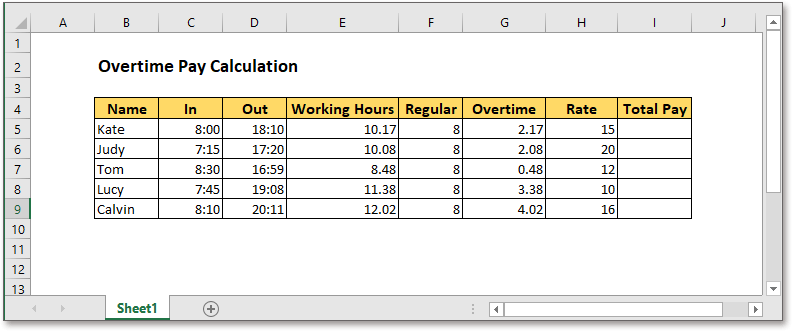
Angenommen, der Stundenzettel wird wie oben gezeigt dargestellt, verwenden Sie bitte die Formel wie folgt:
| =F5*H5+(G5*H5*1,5) |
Drücken Sie Eingabetaste Taste, die Gesamtvergütung wurde berechnet.
Ziehen Sie dann das Ausfüllkästchen über die Zellen, für die Sie die Vergütung berechnen möchten.
Hinweis
Berechnung der Arbeitsstunden: =(Auszeit-Einzeit)*24, zum Beispiel, =(D5-C5)*24
Berechnung der Überstunden: =Arbeitsstunden-regulär, zum Beispiel, =E5-F5
Verwandte Formeln
- Stunden Minuten Sekunden zur Zeit hinzufügen
Angenommen, es gibt eine Liste von Zeitwerten in Excel, und jetzt möchten Sie 3 Stunden, 45 Minuten und 20 Sekunden zu den Zeitwerten hinzufügen. Excel bietet zwei Formeln, die Ihnen helfen können. - Datum nur aus Datumszeit in Excel extrahieren
Um nur das Datum aus einer Liste von Datumszeit-Zellen in einem Excel-Arbeitsblatt zu extrahieren, können die Funktionen GANZZAHL, KÜRZEN und DATUM Ihnen schnell und einfach bei dieser Aufgabe helfen. - Minuten zur Zeit hinzufügen
Dieses Tutorial bietet Formeln und erklärt, wie man Minuten zur Zeit in Excel hinzufügt. - Excel-Formel: Monate zum Datum hinzufügen
Es werden Formeln vorgestellt, um Monate zu einem bestimmten Datum in Excel hinzuzufügen, und es wird erklärt, wie die Formeln funktionieren.
Verwandte Funktionen
- Excel-Datum-Funktion
Die DATUM-Funktion kann uns helfen, Jahr, Monat und Tag aus separaten Zellen zu einem gültigen Datum zusammenzuführen. - Excel-EDATUM-Funktion
Die EDATUM-Funktion fügt n Monate zu einem Datum hinzu. - Excel-MONAT-Funktion
Die MONAT-Funktion wird verwendet, um den Monat als ganze Zahl (1 bis 12) vom Datum zu erhalten. - Excel-TAG-Funktion
Die TAG-Funktion erhält den Tag als Zahl (1 bis 31) vom Datum. - Excel-JAHR-Funktion
Die JAHR-Funktion gibt das Jahr basierend auf dem angegebenen Datum im 4-stelligen Seriennummernformat zurück.
Die besten Office-Produktivitätstools
Kutools für Excel - Hilft Ihnen, sich von der Masse abzuheben
Verwenden Sie Kutools in Ihrer bevorzugten Sprache – unterstützt Englisch, Spanisch, Deutsch, Französisch, Chinesisch und über 40 weitere!Kutools für Excel bietet über 300 Funktionen, sodass alles, was Sie benötigen, nur einen Klick entfernt ist...
Office Tab - Aktivieren Sie tabbed Lesen und Bearbeiten in Microsoft Office (inklusive Excel)
- In einer Sekunde zwischen Dutzenden offener Dokumente wechseln!
- Reduziert Hunderte von Mausklicks für Sie jeden Tag, verabschieden Sie sich von der Maushand.
- Steigert Ihre Produktivität um 50 % beim Anzeigen und Bearbeiten mehrerer Dokumente.
- Bringt Effiziente Tabs ins Office (inklusive Excel), genau wie bei Chrome, Edge und Firefox.
Die besten Office-Produktivitätstools
Kutools für Excel - Hilft Ihnen, sich von der Masse abzuheben
Kutools für Excel bietet über 300 Funktionen, sodass alles, was Sie benötigen, nur einen Klick entfernt ist...
Office Tab - Aktivieren Sie tabbed Lesen und Bearbeiten in Microsoft Office (inklusive Excel)
- In einer Sekunde zwischen Dutzenden offener Dokumente wechseln!
- Reduziert Hunderte von Mausklicks für Sie jeden Tag, verabschieden Sie sich von der Maushand.
- Steigert Ihre Produktivität um 50 % beim Anzeigen und Bearbeiten mehrerer Dokumente.
- Bringt Effiziente Tabs ins Office (inklusive Excel), genau wie bei Chrome, Edge und Firefox.